Widget auf WIX Website integrieren
Auf der Website Plattform WIX kannst Du mit einem Premium Account das Widget auf Deiner Website integrieren.
Und so funktioniert's:
- Auf Deinem WIX-Profil gelangst Du über die erweiterten Einstellungen zu den Analysewerkzeugen.
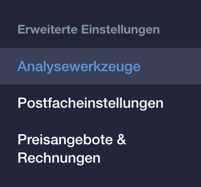
- In den Analysewerkzeugen klickst Du nun den Button "Neues Werkzeug" und wählst die Option "Benutzerdefiniert" aus. WIX öffnet nun ein Konfigurationswidget.
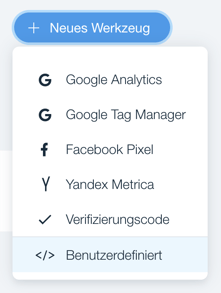
- Füge nun im Feld "Code-Ausschnitt" die Java-Script- sowie die CSS-Code Zeilen ein. Diese beiden Zeilen erlauben die integrierte Darstellung des Widgets auf deiner Website.
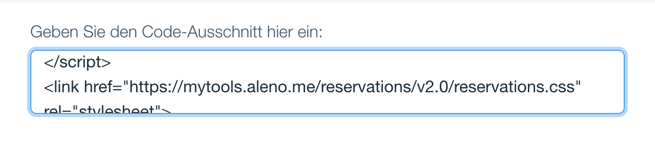
Auf Deinem aleno-Profil findest Du unter dem Konfigurationsfenster die Auswahl «Widget / QR-Code / Integration». Dort findest Du im unteren Abschnitt die gesuchten Code-Zeilen: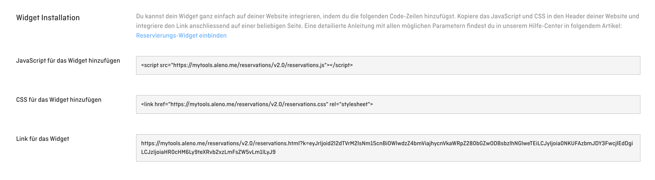
- Damit das Widget auf Deiner Website integriert erscheint, müssen die Codes im Head eingegeben werden. Wähle also entsprechend “Head” bei den Optionen für die Codeeingabe. Mit einem Klick auf "Anwenden" ist dieser Teil abgeschlossen.
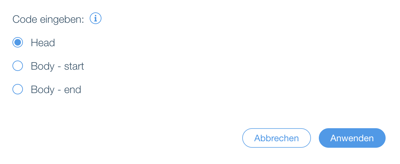
- Du kannst jetzt den Widget-Link über einen Textabschnitt auf deiner Website an geeigneter Stelle platzieren. Wähle den Textabschnitt aus - z.B. «reservieren».
Nun musst Du den Textabschnitt mit dem aleno-Widget verlinken. Gebe dazu die aleno Widget-Link Adresse ein. Der Widget-Link soll im aktuellen Fenster geöffnet werden. Die eingebettete Darstellung des Widgets ist mit den beiden in den Einstellungen hinterlegten Codes (Java Script und CSS) ermöglicht.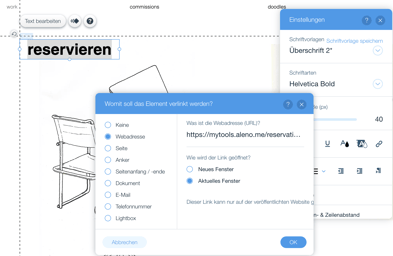
Prima, nun ist das aleno-Widget auf Deiner WIX-Website integriert!